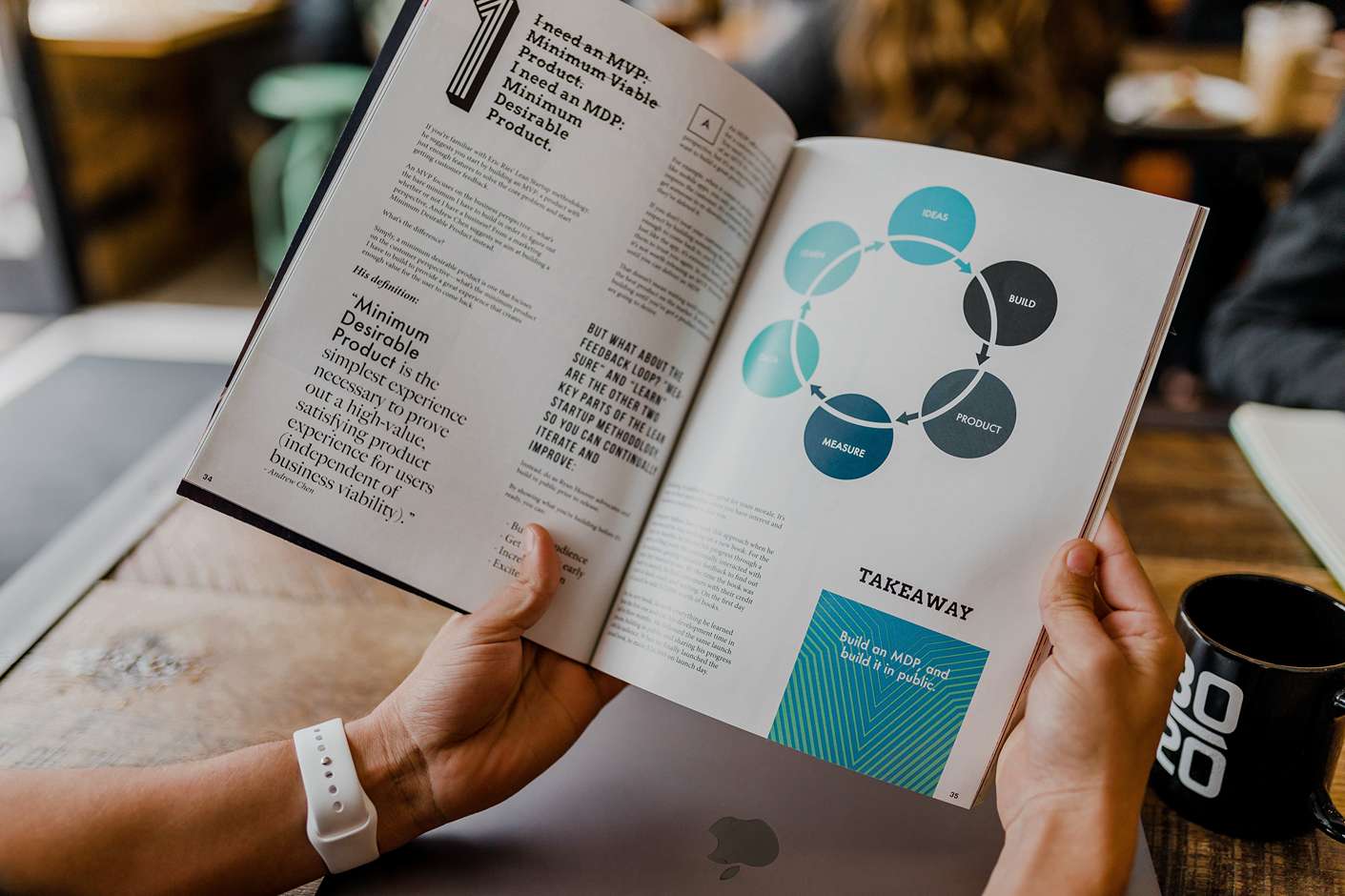
Di era serba digital seperti saat ini, untuk memberitahukan pengumuman penerimaan siswa baru, bisa dengan membuat brosur secara mandiri dengan cepat dan mudah. Anda cukup mengeditnya melalui Canva. Anda tidak perlu lagi mengeluarkan biaya untuk jasa editing dan printing. Lantas, bagaimana caranya? Berikut ulasannya:
Cara Membuat Brosur Di Canva
1. Buka Canva.com
Jika sinyal internet di PC sudah tersambung, silahkan Anda buka browser Chrome, Mozilla Firefox, atau Microsoft Edge untuk menjelajahi situs Canva.com.
Anda juga bisa membuat brosur lewat ponsel dengan terlebih dahulu mengunduh aplikasi Canva di Google Play Store. Setelah laman Canva terbuka, segera lakukan login.
2. Cari Template Khusus Brosur
Agar lebih mudah mengedit dan menghemat waktu, langsung saja arahkan kursor ke menu Template, kemudian pilih menu Brosur.
Kemudian akan ada kotak pencarian kecil di bagian kanan atas layar Canva. Masukkan kata kunci “Penerimaan Siswa Baru”, dan klik enter.
Tunggulah beberapa detik, hingga muncul berbagai template brosur penerimaan siswa baru yang menarik. Anda tinggal pilih brosur model persegi panjang atau persegi empat sesuai kebutuhan desain yang Anda inginkan.
3. Desain Brosur Sesuai Kebutuhan
Setelah memilih template, maka sekarang saatnya mendesain brosur pengumuman penerimaan siswa baru sesuai dengan jenjang sekolah tempat Anda bekerja.
Pastikan untuk memasukkan informasi penting, seperti logo sekolah, profil sekolah, kelebihan sekolah, tata cara pendaftaran, periode penerimaan siswa baru, alamat sekolah, hingga nomor panitia pendaftaran yang bisa dihubungi.
Untuk menempatkan foto sekolah, logo, atau gambar-gambar tentang kegiatan sekolah, Anda bisa menggunakan fitur upload atau Unggahan.
Jika ingin lebih cepat, Anda bisa lakukan copy gambar, kemudian paste atau tempelkan di laman desain Canva secara langsung melalui PC.
4. Pasang QR Code Agar Lebih Elegan
Agar semakin menarik dan terlihat elegan, tidak ada salahnya Anda menambah barcode di brosur penerimaan siswa baru.
Pada barcode tersebut Anda bisa sisipkan link pendaftaran PPDB online, maupun link WhatsApp yang langsung menuju tombol chat.
Adapun cara menggunakan link WhatsApp adalah dengan menulis https://wa.me/628xxxx. Ini berguna terutama untuk brosur online. Ingat untuk mengganti 628xxx dengan nomor WhatsApp Anda dan ganti angka Nol pada nomor kontak menjadi 62 seperti 0831xxx menjadi 62831xxx.
5. Download atau Bagikan Brosur
Jika sudah selesai membuat desain brosur, silahkan klik tombol Bagikan yang ada di pojok kanan atas laman desain Canva untuk memilih beberapa opsi yang tersedia.
Pilih opsi media sosial untuk membagikan desain, atau pilih opsi Unduh untuk men-download desain tersebut. Namun, untuk unduh sebaiknya dalam format PNG atau PDF agar kualitas gambar bagus.
Penutup
Setelah mengetahui cara membuat brosur pengumuman penerimaan siswa baru, Anda bisa melihat-lihat daftar sekolah lainnya terlebih dahulu. Caranya dengan klik link website sekolah.


